你知道打印的单双面是如何操作设置的吗,其实操作很简单的,下面按照HP Smart Tank 798连供无线一体打印机来学习一下如何更改打印机的设置。 一、在打印机端操作 1.选择控制面板上面

你知道打印的单双面是如何操作设置的吗,其实操作很简单的,下面按照HP Smart Tank 798连供无线一体打印机来学习一下如何更改打印机的设置。
一、在打印机端操作
1.选择控制面板上面的【复印】,点击【选项】按钮;

2.选择控制面板的【面数】,可进行单双面的设置;

二、在手机端操作
1.打开HP Smart APP,点击打印机;
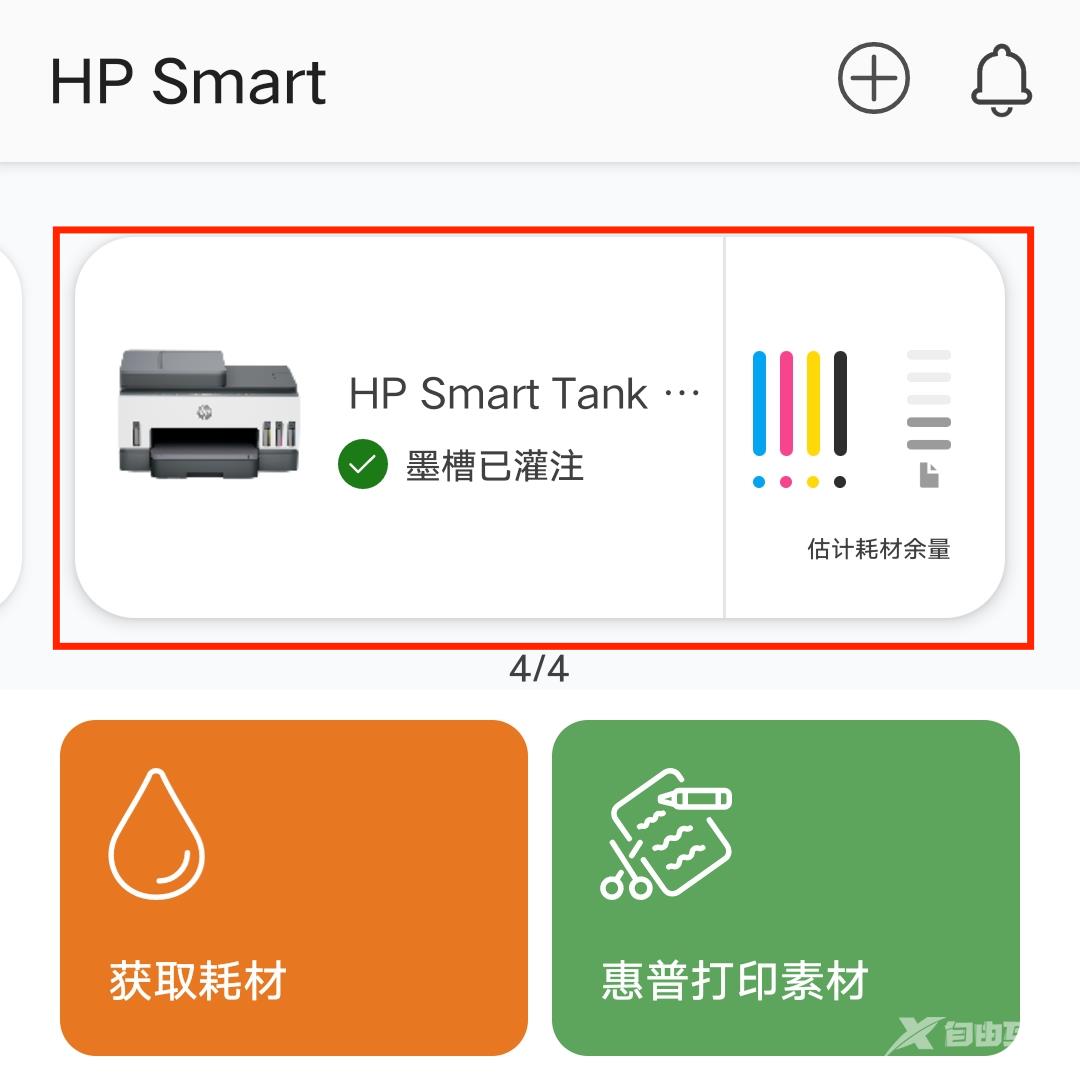
2.点击【高级设置】,输入打印机的PIN码;
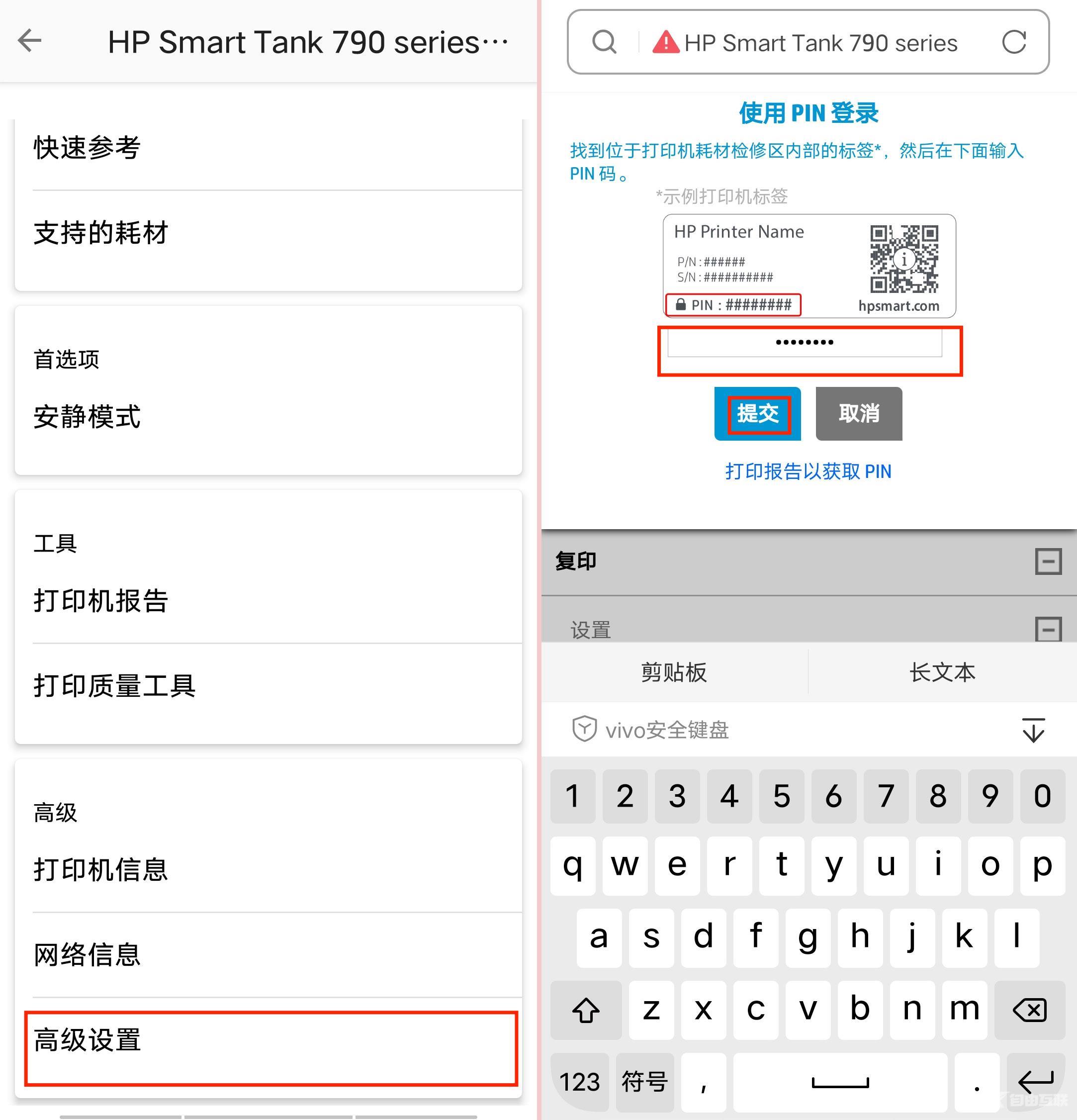
3.点击【复印】-【设置】-【默认设置】;
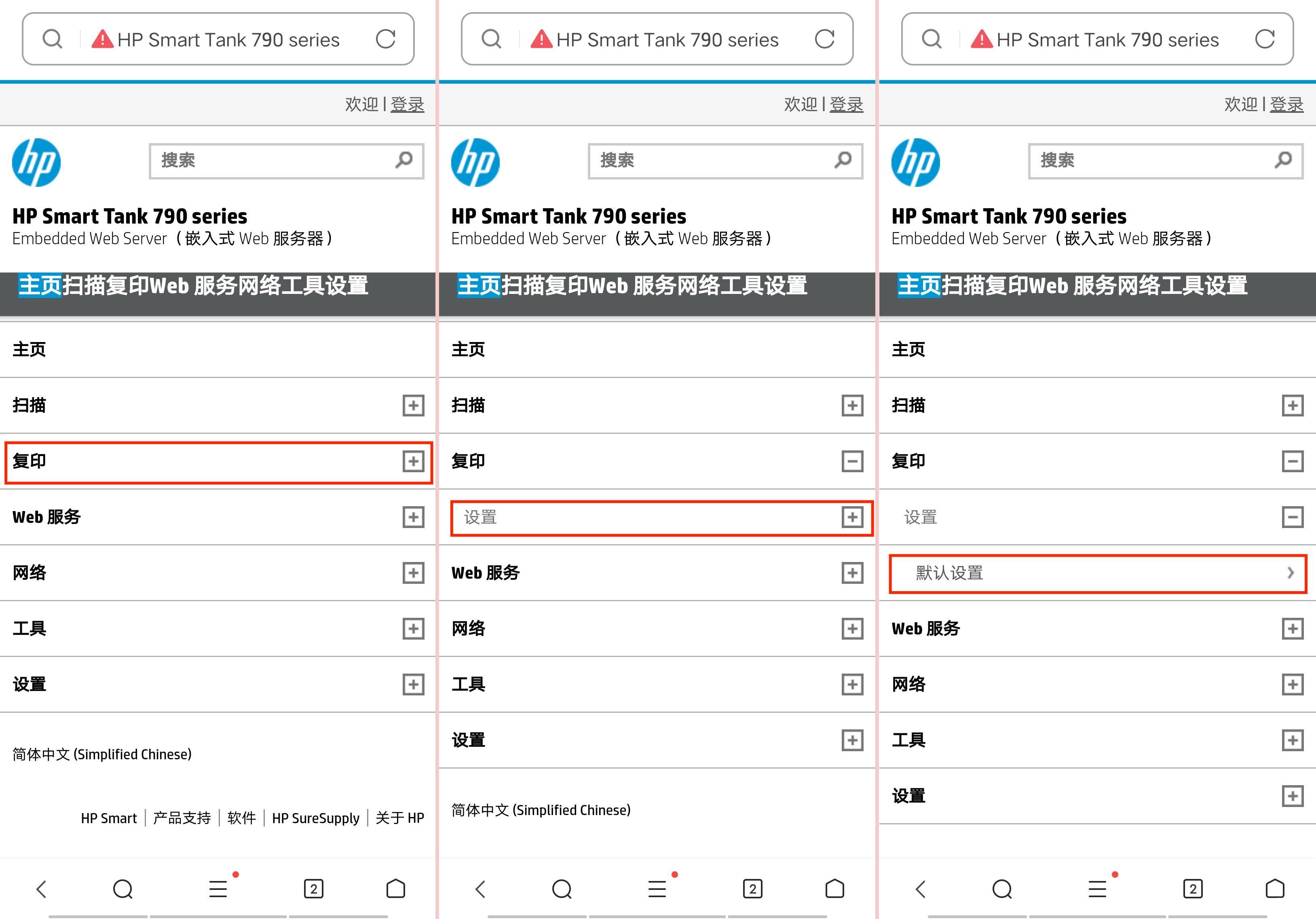
4.进入设置界面进行单双面的设置;
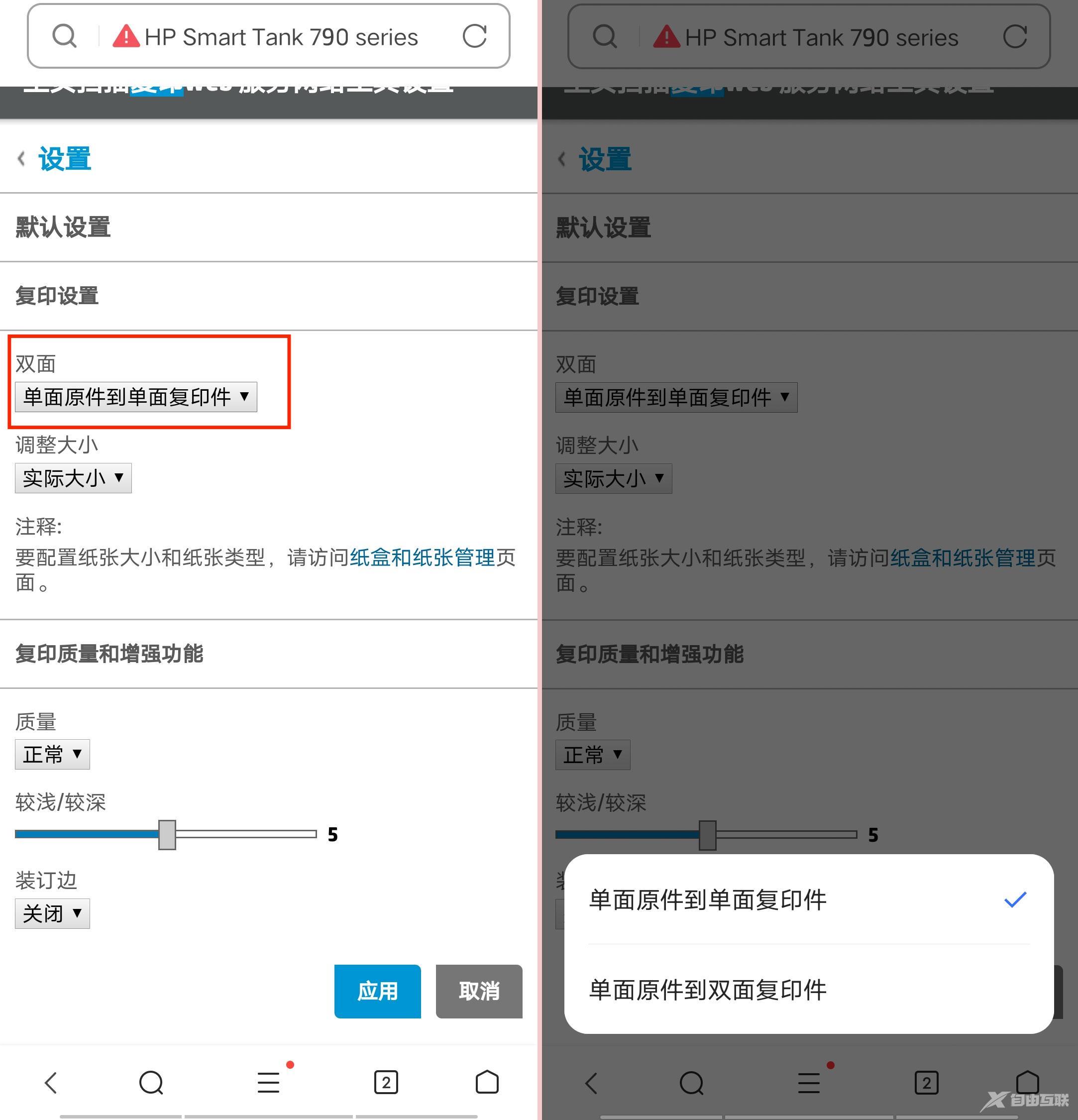
以上就是打印机如何进行单双面设置的操作方法哦!有其他问题欢迎大家留言,后续更新!
 【本文转自:海外高防服务器 http://www.558idc.com/krgf.html 欢迎留下您的宝贵建议】
【本文转自:海外高防服务器 http://www.558idc.com/krgf.html 欢迎留下您的宝贵建议】
